Azure DevOps Services |Azure DevOps Server 2022 および Azure DevOps Server 2019
Analytics は Azure DevOps のレポート プラットフォームであり、SQL Server Reporting Services に基づく以前のプラットフォームに置き換えられます。 レポート用に構築された Analytics は、高速な読み取りアクセスとサーバーベースの集計に最適化されています。 これを使用して、プロジェクトの過去または現在の状態に関する定量的な質問に回答します。
注記
Azure Analysis Services に関する情報をお探しの場合は、「 Azure Analysis Servicesを参照してください。
具体的には、Analytics は次のツールを使用して、Azure DevOps プロジェクトに関する分析情報を提供します。
- ダッシュボードに追加できる分析ウィジェット
- 一部の Azure DevOps ページから利用できるコンテキスト内分析レポート
- Azure Boards のバックログにおけるロールアップバーと集計
- Power BI を使用して作成できるカスタム レポート
- OData クエリを使用して作成できるカスタム レポート
- ダッシュボードに追加できるカスタム分析ウィジェットの開発と追加のサポート
注記
Analytics サービスは、Azure DevOps Services 内のすべてのサービスに対して運用環境で自動的に有効になり、サポートされます。 Power BI の統合 と、Analytics サービスの OData フィード へのアクセスが一般公開されています。 Analytics OData フィードを使用し、フィードバックを提供することをお勧めします。
使用可能なデータはバージョンによって異なります。 OData API のサポートされている最新バージョンが v2.0され、最新のプレビュー バージョンが v4.0-preview。 詳細については、 OData API のバージョン管理に関するページを参照してください。
注記
Analytics サービスは、Azure DevOps Server 2020 以降のすべての新しいプロジェクト コレクションに対して、運用環境で自動的にインストールされ、サポートされます。 Power BI の統合 と、Analytics サービスの OData フィード へのアクセスが一般公開されています。 Analytics OData フィードを使用し、フィードバックを提供することをお勧めします。 Azure DevOps Server 2019 からアップグレードする場合は、アップグレード中に Analytics サービスをインストールできます。
使用可能なデータはバージョンによって異なります。 OData API のサポートされている最新バージョンが v2.0され、最新のプレビュー バージョンが v4.0-preview。 詳細については、 OData API のバージョン管理に関するページを参照してください。
Analytics で使用できるデータ
Analytics は、Azure DevOps Service および Azure DevOps Server 2020 以降のバージョンで一般提供されています。 Azure DevOps Server 2019 のプレビュー段階です。 このサービスは、Azure DevOps よりも簡潔なデータ モデルを提供します。
Analytics サービス経由で利用できるデータは、バージョンとプラットフォームによって異なります。 詳細については、Analytics で使用できる Data および Analytics 用の Data モデルを参照してください。
Analytics はすべての Azure DevOps Services プロジェクトに対して有効になり、使用可能なすべての Azure DevOps データが自動的に設定されます。 設定されると、データが変更されると自動的に更新されます。 詳細については、「 Data available in Analytics and Performance and latencyを参照してください。
Analytics は、新しいプロジェクト コレクション上のすべてのプロジェクトに対して有効になり、使用可能なすべての Azure DevOps データが自動的に設定されます。 設定されると、データが変更されると自動的に更新されます。 詳細については、「 Data available in Analytics and Performance and latencyを参照してください。
ダッシュボードウィジェット
ダッシュボードを作成し、その上にウィジェットを追加することができます。 Analytics に基づいて、いくつかのwidget を提供しています。 これらのウィジェットは、Analytics の機能を利用します。 ウィジェットは、データから分析情報を取得する最も簡単な方法を提供します。
たとえば、次の図に示す Velocity ウィジェットは、6 回の反復にわたるチームの過去のパフォーマンスに関する分析情報を提供します。
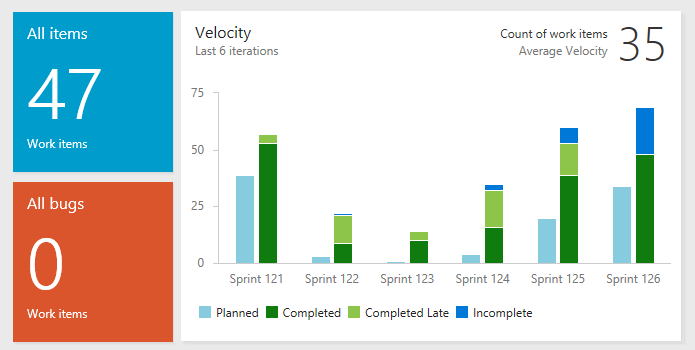
ここでは、ベロシティウィジェットは、このチームが遅れて物語を閉じた歴史を持っていることを示しています。 また、表示されるすべてのスプリントで計画された作業と完了した作業の間に不一致が表示されます。 チームはデータを詳しく分析して根本原因を特定できます。 新しいプラクティスを実装した後、チームは Velocity ウィジェットを使用して有効性を追跡できます。
「 Analytics ウィジェットをダッシュボードに追加する Velocity ウィジェットの使用を開始するための詳細なガイドをご覧ください。
コンテキスト内レポートとロールアップ列
コンテキスト内レポートの作業追跡は、分析データに基づくようになりました。 これらのレポートは、製品とポートフォリオのバックログとボードの Analytics タブに表示されます。 また、いくつかのパイプラインとコンテキスト内レポートのテストがあります。 詳細については、次の記事をご覧ください。
また、進行状況バー、作業項目の数、または選択したフィールドの合計を提供する製品およびポートフォリオのバックログにロールアップ列を追加することもできます。 詳細については、「ロールアップ進捗状況または合計を表示する」を参照してください。
Analytic ビュー
分析ビューは、状態レポートと傾向レポートの作業追跡データのフィルター処理をサポートする Web ポータル機能です。 Analytics ビューでは、既定のビューまたはカスタム ビューを使用して、Power BI でレポートを生成できます。 Power BI には、Analytics ビュー用のデータ コネクタが用意されています。
詳細については、「 Analytics ビューとは」を参照してください。
メタデータと OData クエリ
分析には OData 経由で完全にアクセスできます。 Web ブラウザーから、OData クエリを使用して Analytics メタデータまたはデータに対してクエリを実行できます。 方法については、「 Analytics の OData クエリを作成するを参照してください。
OData API を使用してカスタム クエリとツールを準備する場合は、 サンプル レポートとクイック リファレンス インデックスを確認してください。
データ コネクタと Power BI
Power BI はビジネス分析ツールのスイートです。 Power BI へのデータのインポートをサポートするために、次のデータ コネクタが実装されています。
- Analytics ビュー
- OData クエリ
- OData フィード
Power BI を使用すると、即興分析を実行したり、美しいレポートを生成したり、企業で使用するためのダッシュボードを発行したりできます。
Power BI と Azure DevOps Analytics の使用を開始するには:
- Power BI 統合の概要を確認する
- Power BI サンプル レポートを確認してください。 最も人気のあるレポートをすぐに使い始めることができます。
カスタムフィールドおよびカスタム作業項目タイプのサポート
カスタム フィールドとカスタム作業項目の種類は、Analytics データ モデルに自動的に追加されます。 OData クエリを使用すると、プロセスのカスタマイズに基づいて、Analytics サービスに追加されたプロパティと列挙リストを表示できます。